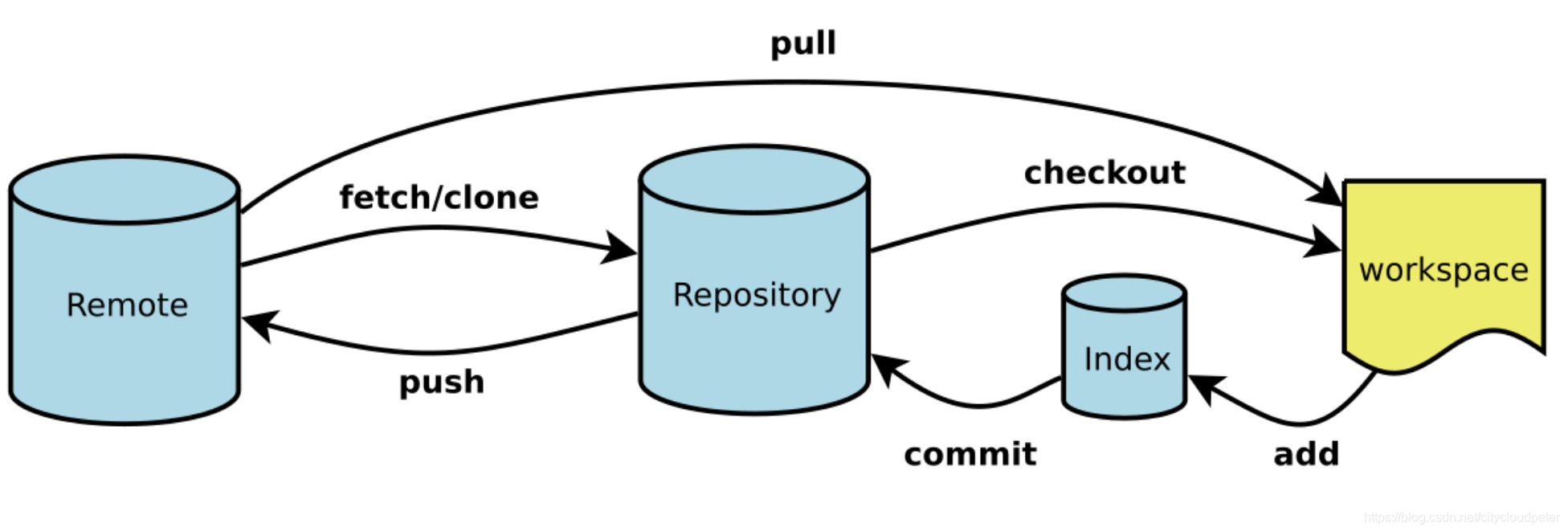
常用git命令
1.本地拉取远程分支git checkout -b dev origin/dev2.远程分支拉到本地git fetch origingit fetch origin dev3.查看git地址git remote -v4.切换到指定commit下参数:-q, --quietsuppress progress reportinggit checkout -q 732c0068adfd4ce8a8a5e
·
工作原理图
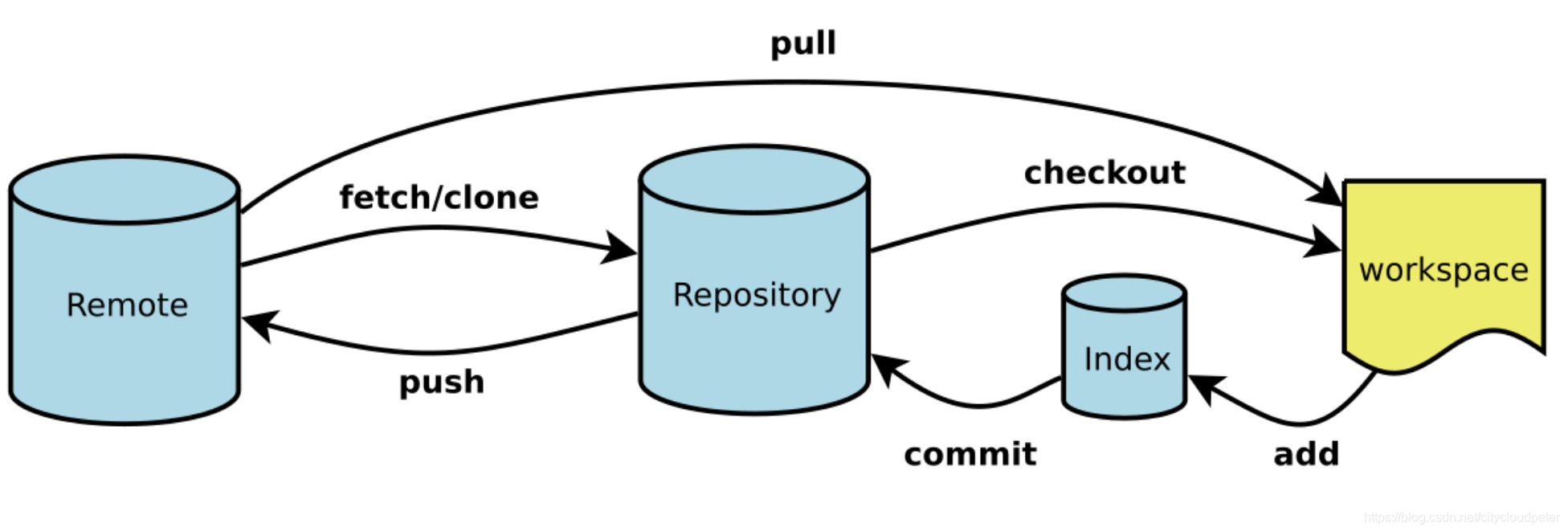
1 常用命令速查表
2 创建一个git仓库
2.1 初始化一个仓库
git init <当前目录> // 当前目录下初始化
git init <dir name> // 指定目录初始化2.2 克隆远程git仓库
3 常用命令
3.1 查看操作
git --help 查看帮助3.1.1 查看分支及git地址
git branch // 查看本地所有分支
git branch -a // 查看所有的分支
git branch -r // 查看远程所有分支
git branch -v // 查看分支以及提交hash值和commit信息
git reflog show --date=iso <branch name> // 查看分支创建时间
git ls-files # 列出git index包含的文件
git show-branch # 图示当前分支历史
git show-branch --all # 图示所有分支历史
git whatchanged # 显示提交历史对应的文件修改
git show master@{yesterday} # 显示master分支昨天的状态
git remote -v // 查看git地址
git remote // 查看当前的远程仓库
git remote show origin 查看remote地址,远程分支,还有本地分支与之相对应关系等信息(结合git branch -a使用)
git remote prune origin // 删除远程仓库不存在的分支信息,本地仓库与远程仓库origin分支信息保持同步, (git branch -a使用)
参考:https://blog.csdn.net/wangqingpei557/article/details/531470863.1.2 查看仓库状态
git status 查看相关文件的状态
git status -sb 简洁的输出git status中的信息 (sb是 short branch)3.1.3 查看提交信息
git log --pretty=format:'%h %ad | %s%d [%an]' --graph --date=short 获取git log里的树形详细信息 包括hasg 日期 提交信息 提交人等
git log --oneline 拉出所有提交信息 q是退出
git log -5 查看前5次的提交记录
git log --oneline -5 打印出的日志里面只有哈希值和修改的内容备注
git log 文件名 查看该文件的提交
git log --grep 想过滤看到的内容 过滤日志
git log -n 查看近期提交的n条信息内容
git log -p 查看详细提交记录
git reflog # 显示所有提交,包括孤立节点
git log --pretty=format:'%h %s' --graph # 图示提交日志
git show HEAD@{5}
git show HEAD // 查看最后一次提交修改的详细信息
git show 哈希值 // 查看对应的内容
git show HEAD^ // 查看倒数第二次的提交修改详细信息
git show HEAD^^ // 查看前2次变更
git show HEAD~2 // 查看前2次变更,同上
git show tag(标签名) 都可以查看最近一次提交的详细信息
git show -s --pretty=raw 2be7fcb476 3.1.4 对比工作区,暂存区,仓库的差异
git diff //查看变更,工作区与暂存区的差异比对
git diff --cached //暂存区与提交版本的差异
git diff HEAD //工作区与仓库中最后一次提交版本的差别
git diff 版本哈希值 版本哈希值 //查看这2个版本哈希之间的区别
或者git diff HEAD~数字 HEAD~数字
git tag tt HEAD~4 // 给倒数第5次提交打一个tag tag名字是tt
git diff tt //就是倒数第5个版本与第一个版本之间的差异
git diff --cached tt //暂存区与倒数第5个版本之间的比对3.1.5 逐行查看文件修改历史
git blame 文件名 // 查看该文件的修改历史
git blame -L 100,10 文件名 // 从100行开始,到110行 逐行查看文件的修改历史3.2 添加操作
git add 文件名 //将某个文件存入暂存区
git add b c //把b和c存入暂存区
git add . //将所有文件提交到暂存区
git add -p 文件名 //一个文件分多次提交3.3 提交相关操作
git commit -m "提交的备注信息" # 提交到仓库
git stash -u -k # 提交部分文件内容到仓库例如本地有3个文件 a b c 只想提交a b到# 远程仓库git add a b,然后 git stash -u -k, 再然后git commit -m "备注信息"
# 然后再push,push之后 git stash pop 把之前放入堆栈的c拿出来 继续下一波操作
# 若已经有若干文件放入仓库,再次提交可以不用git add和git commit -m "备注信息" 这2步, 直接用
git commit -am "备注信息" # 将add和commit合为一步,内容放至仓库,也可用git commit -a -m "备注信息"
git commit --amend -m 'xxx' # 合并上一次提交(用于反复修改)
git commit -m "some msg" -a # 提交所有修改
git commit -m "some msg" readme.txt # 提交单个文件
git commit -C head -a --amend. # 增补提交,不产生新的提交历史记录。git commit中的备注信息尽量完善 养成良好提交习惯 例如 git commit -m "变更(范围):变更的内容
3.4 标签操作
git tag # 查看列出所有打过的标签名
git tag -d 标签名 # 删除对应标签
git tag 标签名字 # 在当前仓库打个标签
git tag foo -m "message" # 在当前提交上,打标签foo 并给message信息注释
git tag 标签名 哈希值 -m "message" # 在某个哈希值上打标签并且写上标签的信息
git tag foo HEAD~4 # 在当前提交之前的第4个版本上 打标签foo
git push origin --tags # 把所有打好的标签推送到远程仓库
git push origin 标签名 # 把指定标签推送到远程仓库
git stash # 把暂存区的内容 暂时放在其他中 使暂存区变空
git stash list # 查看stash了哪些存储
git stash pop # 将stash中的内容恢复到当前目录,将缓存堆栈中的对应stash删除
git stash apply # 将stash中的内容恢复到当前目录,不会将缓存堆栈中的对应stash删除
git stash clear # 删除所有缓存的stash
git pull --tags # 把远程仓库的标签也拉取下来
git push origin :refs/tags/远程标签名 # 删除远程仓库的标签3.5 清除操作
git clean -n # 列出打算清除的档案(首先会对工作区的内容进行提示)
git clean -f # 真正的删除
git clean -x -f # 连.gitignore中忽略的档案也删除
git clean -ffdx 3.6 删除放入暂存区文件的方法(已commit后)
git rm 文件名 # 将该文件从commit后撤回到add后
git reset HEAD^ --hard # 删除后 可以用git rm 文件名再回撤一步
3.7 删除操作
git rm xxx # 删除index中的文件
git rm -r * # 递归删除
git remote rm # 删除远程仓库
git rm file # 移除文件(从暂存区和工作区中删除)
git rm --cached file # 移除文件(只从暂存区中删除)
git rm -f file # 强行移除修改后文件(从暂存区和工作区中删除)
3.8 修改文件名以及移动
git mv a b # 把a文件名字改成b 并且直接放入git add后的暂存区
git mv b ./demos/ # 把b文件移动到demos文件夹下3.9 回撤操作
git commit --amend -m "提交信息" # 回撤上一次提交并与本次工作区一起提交
git reset HEAD~2 --hard # 回撤2步
git reset --files # 从仓库回撤到暂存区
git reset HEAD # 回撤暂存区内容到工作目录
git reset HEAD file # 取消暂存,同上
git reset HEAD --soft # 回撤提交到暂存区
git reset HEAD --hard # 回撤提交 放弃变更 (慎用)
git reset --hard HEAD -- #
git reset --hard commitid # 回撤到该次提交id的位置 回撤后本地暂存区可能有内容 本地仓库有要同步的内容,此时丢弃掉暂存区的内容并且强制将本地的内容推送至远程仓库,执行下面的命令
撤销提交操作
git revert --no-commit head # 反转最近一次提交
git reset head # 取消暂存
git reset head <filename> # 取消暂存
git reset HEAD^ # 回撤仓库最后一次提交,回退到head之前的版本
撤销尚未提交的修改
git checkout head readme.txt todo.txt # 撤销2个文件的修改
git checkout head *.txt. # 撤销所有txt文件的修改
git checkout head # 撤销所有文件
git push -u -f origin 分支名 # 这样就可以完全回撤到提交id的位置
git reset --soft commitid # 回撤到该次提交id的位置 并将回撤内容保存在暂存区
git push -f -u origin 分支名 所有内容都回撤完了, 将回撤后的操作强制推送到远程分支
git push origin/分支名 --force # 强制将本地回撤后的操作 强制推送到远程分支
3.10 变基操作,改写历史提交 把多次提交合并起来
git rebase -i HEAD~3 //变基之后的哈希值与之前的不同 证明变基是重新做的提交 把多次提交合并成了几次提交3.11 暂存相关
git stash # 暂存当前修改,将所有至为HEAD状态
git stash list # 查看所有暂存
git stash show -p stash@{0} # 参考第一次暂存
git stash apply stash@{0} # 应用第一次暂存
git grep "delete from" # 文件中搜索文本“delete from”
git diff --cached # 查看尚未提交的更新
git diff --staged # 同上
git stash push # 将文件给push到一个临时空间中
git stash pop # 将文件从临时空间pop下来4 分支操作
4.1 切换分支相关
git checkout 分支名 # 检出分支
git checkout -b 分支名 # 创建并切换分支
git checkout -b dev origin/dev # 拉取远程分支到本地分支dev
git checkout commitId 文件名 # 还原这个文件到对应的commitId的版本
git checkout -q commitID # 切换到某个commitID
git checkout --track hotfixes/BJVEP933 # 检出远程分支hotfixes/BJVEP933并创建本地跟踪分支
4.1 合并分支
git merge 分支名 # 把该分支的内容合并到现有分支上
git merge origin/master # 合并远程master分支至当前分支
4.3 修改删除分支
git branch -d 分支名 # 删除分支
git branch -D 分支名 # 强制删除 若没有其他分支合并就删除 d会提示 D不会
git branch -m 老分支名 新分支名 # 修改分支名
git branch -M 旧分支名 新分支名 # 修改分支名 M强制修改 若与其他分支有冲突也会创建(慎用)
git fetch # 更新remote索引,相当于是从远程获取最新版本到本地,不会自动merge
git fetch origin
git fetch origin dev # 远程分支拉到本地
4.4 push分支
git push -u origin 分支名 # 将本地分支推送到origin主机, 同时指定origin为默认主机,后面就可以不加任何参数使用git push, 也可解决git建立远程分支关联时出现fatal... upstram的问题
git push origin --delete 分支名 # 将(git branch -D 分支名)删掉的分支同步到远程主机,将origin/分支名的该分支也删除掉
git push --tags # 把所有tag推送到远程仓库
git push origin test:test # 提交本地test分支作为远程的test分支
更多推荐
 已为社区贡献1条内容
已为社区贡献1条内容








所有评论(0)